Empacotar um visual do Power BI
Antes de carregar seu visual personalizado no Power BI Desktop ou compartilhá-lo com a comunidade na Galeria Visual do Power BI, você precisa empacotá-lo. Usando este tutorial, você irá:
- Forneça valores de propriedade e metadados para o visual.
- Atualize o ícone.
- Empacote o visual personalizado.
Insira valores de propriedade
No PowerShell, pare o visual se ele estiver em execução.
No VS Code, navegue até a pasta raiz do seu projeto visual e abra o arquivo pbiviz.json .
visualNo objeto, defina o valor para o que você deseja que seja odisplayNamenome de exibição do visual.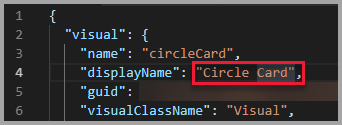
O nome para exibição do visual aparece no painel Visualizações do Power BI quando você passa o cursor sobre o ícone visual.
Preencha ou modifique os seguintes campos no arquivo pbiviz.json :
visualClassNamedescription
visualClassNameé opcional, masdescriptiondeve ser preenchido para que o comando package seja executado.Preencha
supportUrle com as URLs que um usuário pode visitar para obter suporte egitHubUrlvisualizar o projeto GitHub do seu visual.O código a seguir mostra
supportUrlegitHubUrlexemplos:{ "supportUrl": "https://community.powerbi.com", "gitHubUrl": "https://github.com/microsoft/PowerBI-visuals-circlecard" }Digite seu nome e e-mail no
authorobjeto.Salve o arquivo pbiviz.json .
Atualizar o ícone (opcional)
No arquivo pbiviz.json, observe que o documento define um caminho para um ícone no
assetsobjeto. O ícone é a imagem que aparece no painel Visualizações no Power BI. Deve ser um arquivo de formato PNG e 20 x 20 pixels.No Explorador do Windows, copie o ficheiro .png ícone que pretende utilizar e, em seguida, cole-o para substituir o ficheiro .png ícone predefinido localizado na pasta de ativos.
No VS Code, no painel Explorer, expanda a pasta assets e selecione o arquivo .png ícones.
Reveja o ícone.

Empacotar o visual
No VS Code, certifique-se de que todos os ficheiros estão guardados.
No PowerShell, digite o seguinte comando para gerar um arquivo pbiviz :
pbiviz packageEste comando cria um arquivo pbiviz no diretório /dist/ do seu projeto visual e substitui qualquer arquivo pbiviz anterior que possa existir.
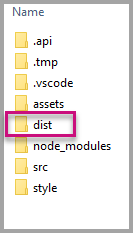
O pacote sai para a pasta /dist/ do projeto. O pacote contém tudo o que é necessário para importar o visual personalizado para o serviço do Power BI ou para um relatório do Power BI Desktop. Você empacotou o visual personalizado e ele está pronto para uso.